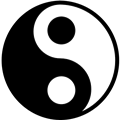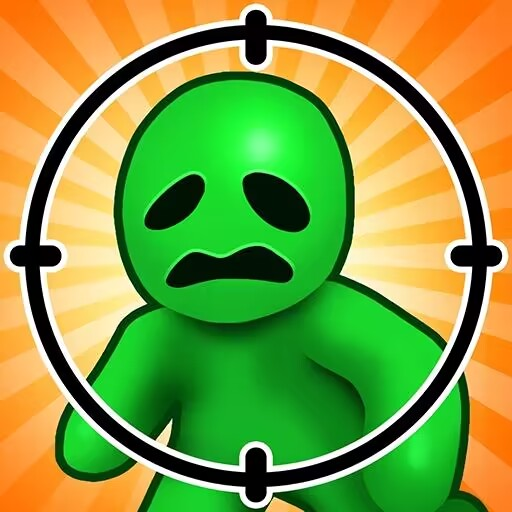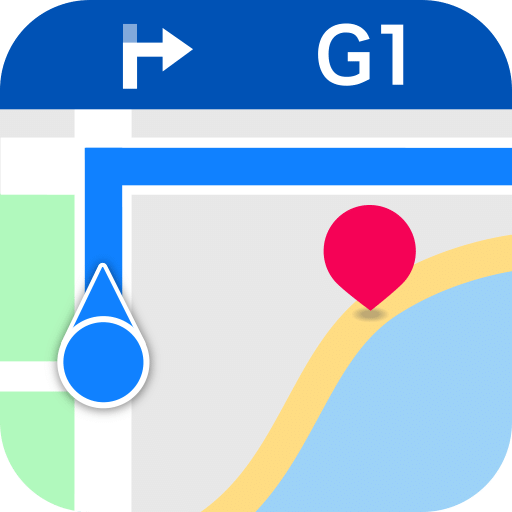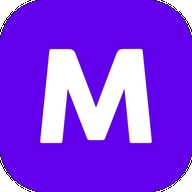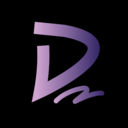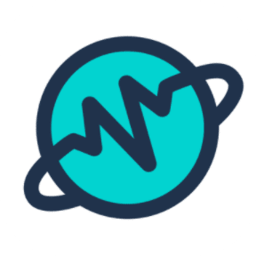Word文档无法打开怎么办?
作者:佚名 来源:未知 时间:2025-06-09
当我们急需编辑或查看一份Word文档时,却发现Word打不开,这无疑会让人感到十分焦虑和困惑。别担心,这种情况在生活中时有发生,通常都有解决办法。接下来,我们就来一一探讨Word打不开时可能遇到的各种情况以及相应的解决方法。
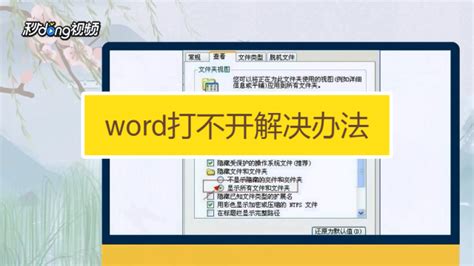
一、检查Word程序是否正常安装
首先,确认Word程序是否已经正确安装在电脑上。有时候,由于系统更新、程序安装不完整或卸载不完全等原因,Word可能会出现无法打开的情况。
1. 重新安装Office套件:打开控制面板,找到“程序和功能”,检查Microsoft Office是否列在其中。如果找不到,可能需要重新安装Office套件。
2. 修复Office安装:如果Office存在但Word仍然无法打开,可以尝试在“程序和功能”中右键点击Office套件,选择“更改”,然后选择“快速修复”或“在线修复”。
二、检查文档本身是否有问题
Word打不开的问题有时并不在于程序本身,而是由于文档本身存在问题。
1. 文档损坏:如果尝试打开的Word文档损坏,程序可能会无法正常加载。这时,可以尝试使用Word的“打开并修复”功能。在Word的“文件”菜单中选择“打开”,在打开的对话框中找到问题文档,点击文档名称下方的“打开”按钮旁边的下拉箭头,选择“打开并修复”。
2. 文件关联问题:有时文件扩展名(如.docx)与Word程序的关联可能被意外更改。这时,可以右键点击文档,选择“打开方式”,然后从列表中选择Microsoft Word,勾选“始终使用此应用打开.docx文件”,然后点击“确定”。
三、检查电脑环境和设置
电脑的环境和设置也可能影响Word的正常运行。
1. 更新Windows系统:确保你的Windows系统已经更新到最新版本。系统更新往往包含对软件的兼容性修复。
2. 以管理员身份运行Word:右键点击Word程序的快捷方式或可执行文件,选择“以管理员身份运行”。这可以解决一些权限相关的问题。
3. 检查防火墙和杀毒软件设置:有时防火墙或杀毒软件可能会阻止Word的正常运行。尝试暂时禁用这些软件,看看是否能解决问题。如果问题解决,那么可能需要调整这些软件的设置,允许Word访问。
4. 清理临时文件:过多的临时文件可能会拖慢系统速度,甚至影响程序的正常运行。可以使用磁盘清理工具或第三方清理软件来清理临时文件。
四、尝试使用在线Word工具
如果本地Word程序确实无法打开,而你又急需编辑或查看文档,可以尝试使用在线的Word工具。
1. Microsoft OneDrive:将文档上传到OneDrive,然后在线打开和编辑。OneDrive提供了与本地Word几乎相同的编辑功能。
2. Google Docs:Google Docs也是一个强大的在线文档编辑工具。你可以将Word文档转换为Google Docs格式,然后在线编辑。
五、寻求专业帮助
如果尝试了上述所有方法仍然无法解决问题,那么可能需要寻求专业帮助。
1. 联系Microsoft支持:Microsoft提供了专业的技术支持服务。你可以访问Microsoft官网,联系客服寻求帮助。
2. 寻找本地电脑维修服务:如果你对电脑技术不太熟悉,或者不想自己动手解决问题,那么寻找一个可靠的本地电脑维修服务也是一个不错的选择。
六、预防Word打不开的措施
为了避免Word打不开的情况再次发生,我们可以采取一些预防措施。
1. 定期备份文档:养成定期备份文档的好习惯。这样,即使文档损坏或丢失,也能从备份中恢复。
2. 保持系统和软件更新:定期更新Windows系统和Office套件,以确保你的软件始终兼容最新的系统环境。
3. 使用可靠的杀毒软件:安装并定期更新杀毒软件,以保护你的电脑免受恶意软件的攻击。
4. 避免在不安全的网络环境下工作:在公共无线网络等不安全的网络环境下工作时,尽量避免打开或编辑重要文档,以防止数据泄露或损坏。
5. 定期清理电脑:定期清理临时文件、垃圾文件和无用程序,以保持电脑的良好运行状态。
结语
Word打不开确实是一个让人头疼的问题,但只要我们掌握了正确的解决方法,就能轻松应对。从检查Word程序的安装状态,到确认文档本身是否有问题,再到检查电脑环境和设置,每一步都可能帮助我们找到问题的根源并解决它。如果确实无法自行解决,我们还可以寻求专业帮助。同时,通过采取一些预防措施,我们还可以降低Word打不开的风险。希望这篇文章能帮助你解决Word打不开的问题,让你的工作和生活更加顺畅。
- 上一篇: 正版十彩辅助购买指南与重要注意事项
- 下一篇: 如何在QQ浏览器中设置内核模式?